Win7桌面图标突然不见了,或者在应该显示图标的位置一片空白,对于经常使用电脑的用户来说,这无疑会带来一定的困扰。不仅影响日常的工作效率,还让人倍感迷茫。但无需过分担忧,这个问题有多种解决途径。以下,我们将逐一探讨Win7桌面图标不显示的可能原因及解决方案,帮助你迅速恢复正常的桌面显示。
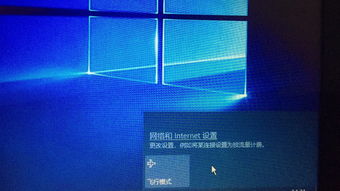
1. 图标缓存文件损坏:

Windows 7系统会将桌面图标的显示信息缓存起来,以加快显示速度。但一旦图标缓存文件损坏,就会导致桌面图标无法正常显示。
2. 桌面图标设置被修改:
有时,用户或某些软件可能会不小心修改了桌面图标的显示设置,导致图标被隐藏。
3. 系统文件损坏:
系统文件的损坏也可能导致桌面图标无法显示。这种情况通常是由于病毒感染或不当操作引起的。
4. 显示驱动程序问题:
显示驱动程序是操作系统与显示硬件之间的桥梁。如果显示驱动程序出现问题,可能会导致图像显示异常,包括桌面图标无法显示。特别是在更新或更换显示驱动程序后,可能会遇到这种情况。
1. 勾选“显示桌面图标”:
在桌面空白处点击鼠标右键,选择“查看”——“显示桌面图标”,勾选该项即可。
2. 通过个性化设置恢复:
在桌面空白处点击鼠标右键,选择“个性化”。
在打开的个性化设置窗口中,单击左侧的“更改桌面图标”。
在打开的桌面图标设置对话框中,选中所有桌面图标,点击确定。
3. 通过“开始”菜单恢复:
点击“开始”菜单,在搜索框内输入“ico”。
在搜索结果中找到“更改或隐藏桌面上的通用图标”,打开桌面图标设置对话框。
选中所有桌面图标,点击确定。
第三方软件如百度电脑专家,可以提供一键修复功能。打开百度电脑专家,在搜索框内输入“桌面图标不见了”,然后点击“立即修复”按钮进行修复。
1. 打开组策略编辑器:
点击“开始”菜单,选择“运行”。
在运行窗口中输入“gpedit.msc”,确定后打开组策略窗口。
2. 找到并修改组策略设置:
在打开的窗口左侧展开“用户配置”——“管理模板”——“桌面”。
在右侧窗口双击“隐藏和禁止桌面上的所有项目”。
在弹出的窗口中设置标签下选中“未配置”复选钮,单击“确定”关闭窗口。
3. 重启计算机:
完成上述操作后,重新启动电脑即可。
1. 结束“explorer.exe”进程:
打开“任务管理器”(Ctrl + Shift + Esc),找到并结束“explorer.exe”进程。
2. 删除图标缓存文件:
打开“命令提示符”(以管理员身份运行),输入以下命令并按回车:
```shell
del %userprofile%\AppData\Local\IconCache.db /a
```
3. 重新启动“explorer.exe”进程:
在任务管理器中,点击“文件”——“新建任务”,输入“explorer.exe”并确定,或者直接重启电脑。
1. 打开命令提示符:
以管理员身份运行“命令提示符”。
2. 运行系统文件检查工具:
输入以下命令并按回车:
```shell
sfc /scannow
```
等待系统文件检查和修复完成,重启电脑。
1. 打开设备管理器:
点击“开始”菜单,选择“控制面板”——“系统和安全”——“系统”——“设备管理器”。
2. 找到显示适配器:
在设备管理器中找到“显示适配器”。
3. 更新或回滚驱动程序:
右键点击显示适配器,选择“更新驱动程序”或“回滚驱动程序”(如果驱动程序已经更新并且出现了问题)。
按照提示完成操作,重启电脑。
1. 避免非法关机:
非正常关机可能导致系统文件损坏,应尽量避免。
2. 安装杀毒软件:
定期使用杀毒软件进行系统扫描,避免病毒感染。
3. 定期维护系统:
定期进行磁盘清理和碎片
67.21M迷你枪战精英直装科技
14.09M海棠书屋免费阅读无弹窗
38.92M区块琏工程技术人员考试聚题库
43.19MHey安卓app
74.56M恐龙卡片对决
63.13M托卡博卡的生活世界
71.11M抽签助手免费版
13.43M雷索纳斯2025版
45.34M麦斯历险记2
70.91MKHMD音乐官方正版
本站所有软件来自互联网,版权归原著所有。如有侵权,敬请来信告知 ,我们将及时删除。 琼ICP备2024021917号-13